6个月的时间,调研、准备、录课、校对……然后,新课终于上线啦!!!

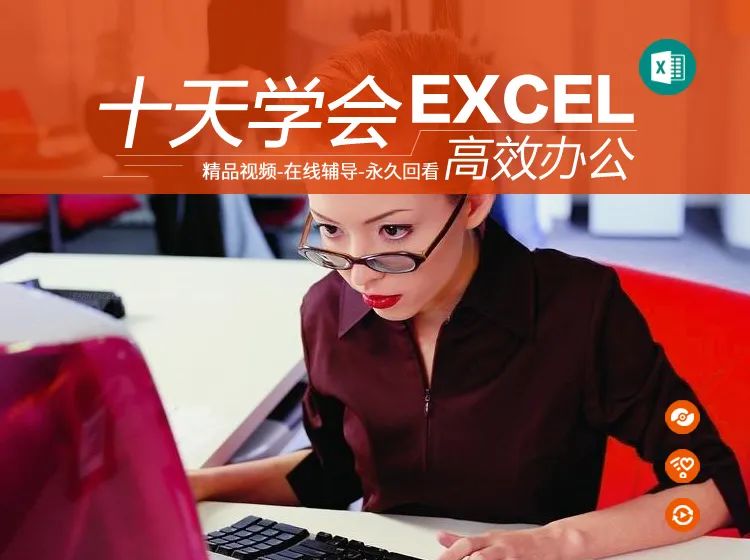
《10天学会Excel》涵盖技巧、图表、透视表、函数课程形式
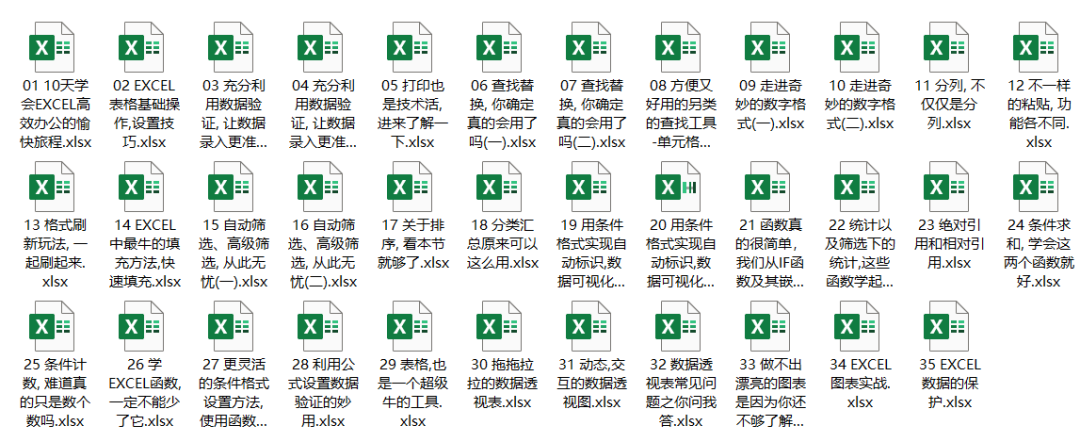
将工作常用的Excel内容录制为本套视频,共35次课,视频教学,永久观看,配套练习课件、课后作业,老师每天在线辅导答疑。
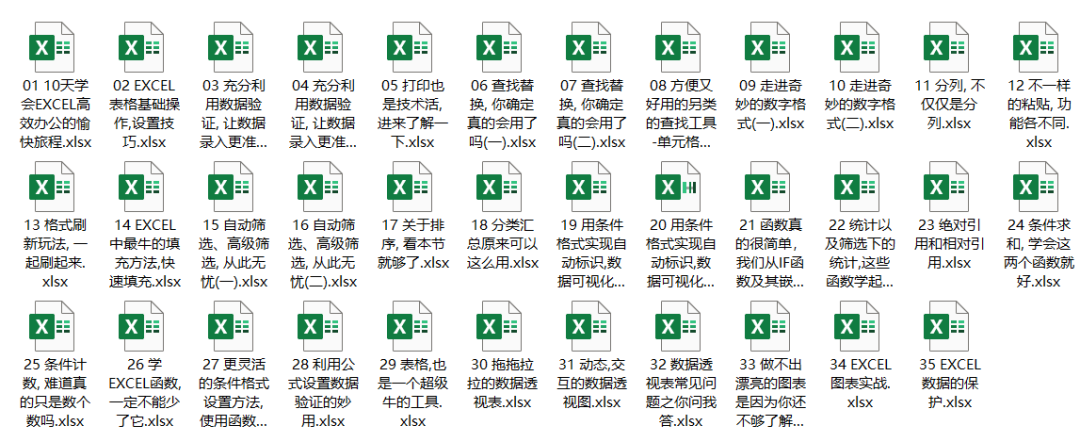
视频教程
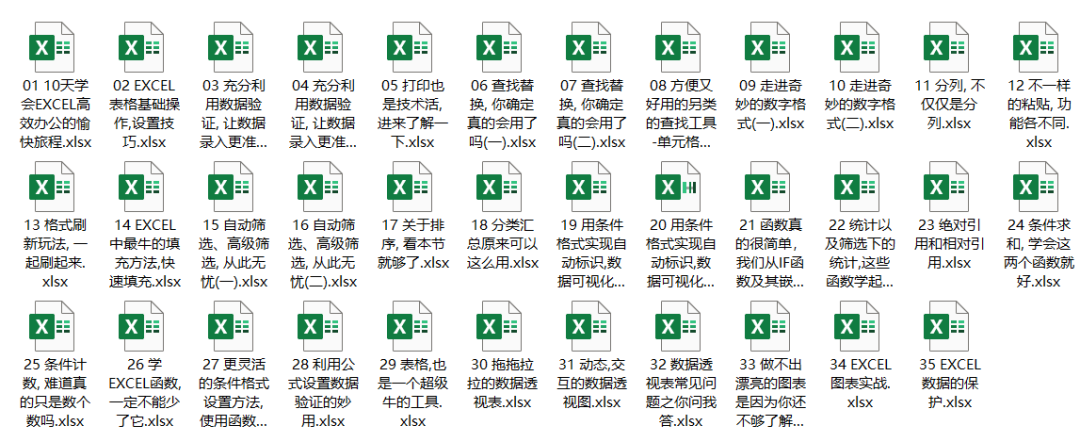
练习课件
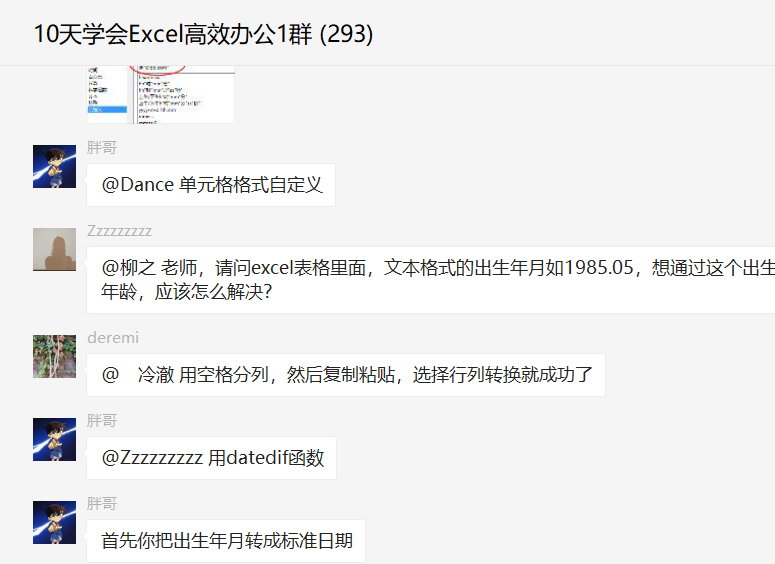
课后作业
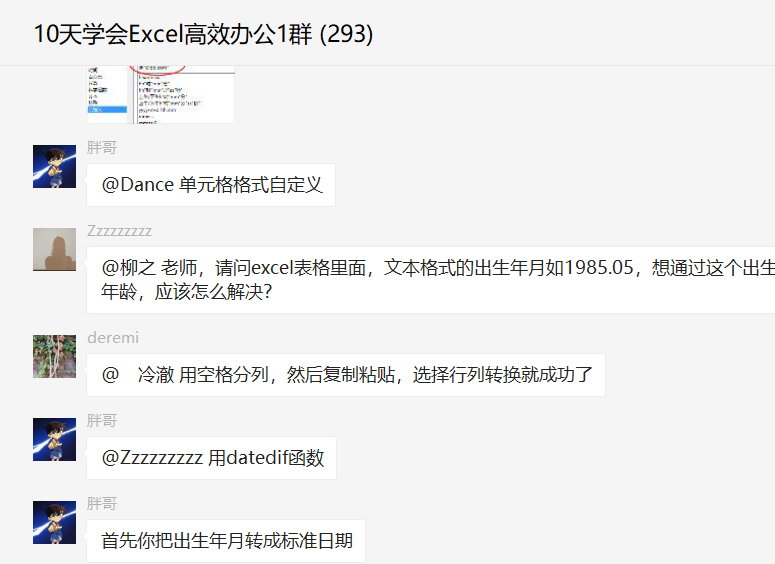
辅导答疑再次强调:有课后作业,有辅导。确保大家能真正学会,遇到问题及时解决。教学大纲
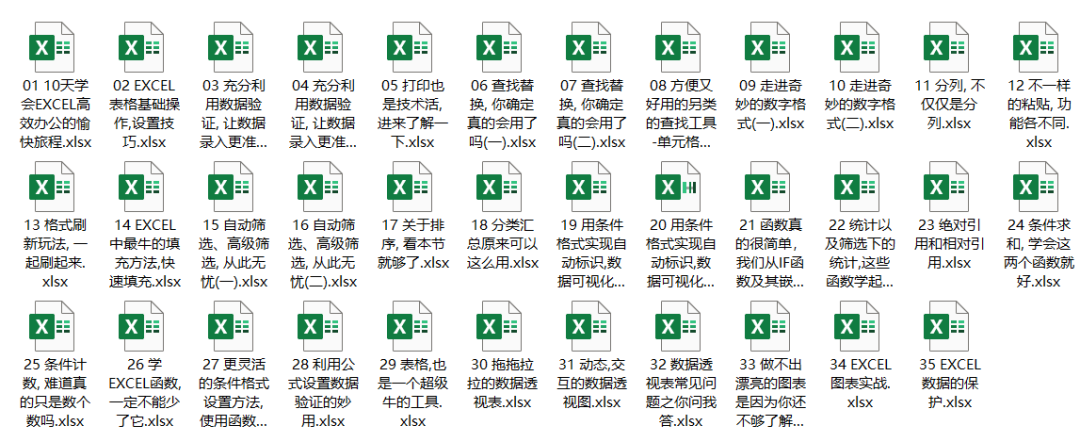
第一章 先导课:课程介绍第二章 Excel表格常见操作和设置技巧1. 工作表自动调整列宽技巧2. Excel表格添加边框3. 为工作表配置默认字体字号4. 单元格对齐和缩进方法5. 数字格式的设置6. 跨列居中取代合并单元格
7. 单元格录入跳转的4个快捷键
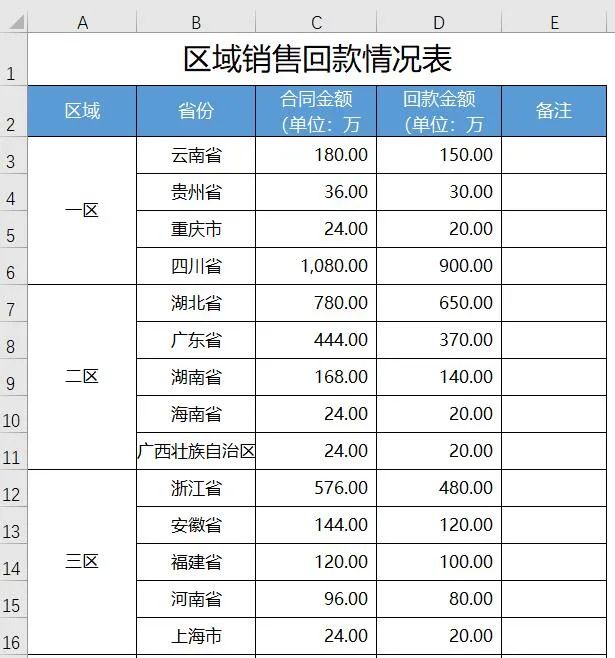
第三章 Excel中准确高效的录入数据1. Excel数据验证功能讲解应用2. 圈释无效数据,标识不正确的手机号3. 验证员工信息表的身份证正确与否4. 全部清除整张工作表的数据有效性5. 对录入数据有误进行提醒设置
6. Excel快速选中数据区域的快捷键
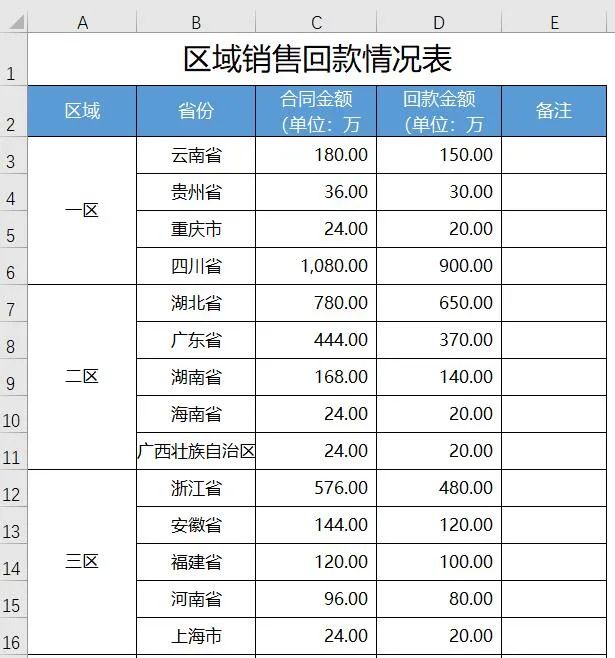
第四章 Excel数据验证,下拉菜单制作1. 快速复制Excel工作表2. 快速制作Excel二级下拉菜单3. 快速查找出输入有误的单元格数据4. Excel自动记录接收发票的时间5. Excel中正确录入身份证号码的两种方法
6. 快速在某个区域录入数据的小妙招第五章 Excel打印也是一门技术活儿1. 进入Excel打印页面的3种方法2. 打印页边距、行高、列宽调整3. 将所有行列调整到一页打印4. 将整个工作表调整到一页打印
5. 设置每页都带标题行打印6. 勾选单色打印,忽略表中的颜色7. 设置错误单元格打印为空白等设置8. 设置局部打印和打印整个工作薄9. 手动插入分隔符的方法10. 填充各种序号的快捷操作
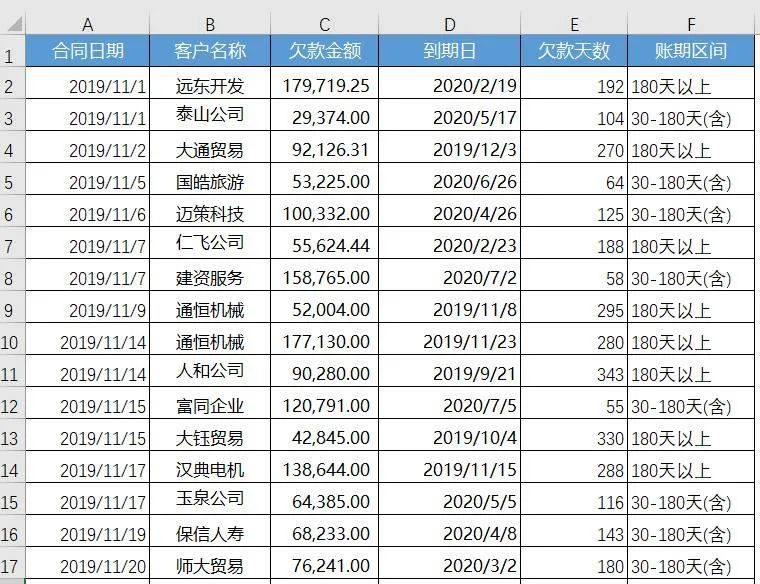
第六章 套路满满的Excel查找替换1. 查找替换快捷键使用2. 精确匹配查找数据3. 查找范围:公式、值、批注4. 通过查找,让公式重新运算5. 巧用查找,批量调整单元格的值6. 工作表和工作薄之间切换查找范围
第七章 查找替换实用案例1. 利用查找批量换行2. 查找替换中通配符的使用3. 固定格式单元格数据汇总4. 巧用Excel查找一列转多列
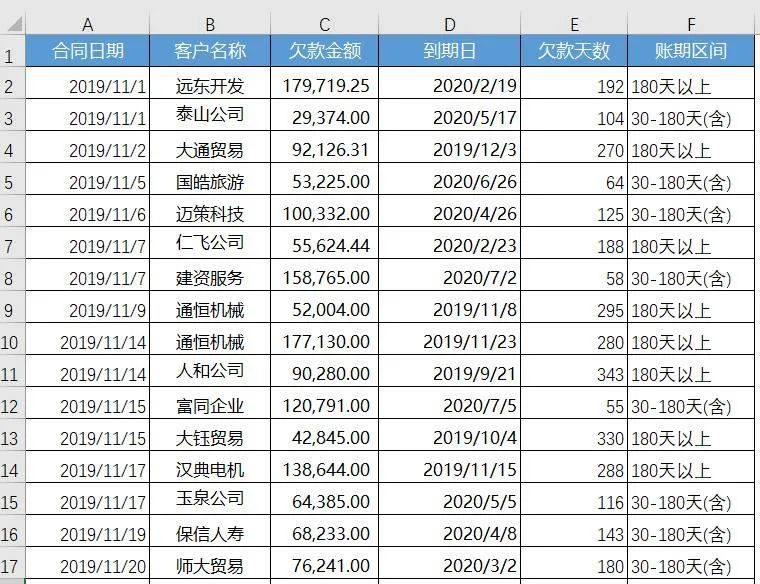
第八章 方便又好用的另类查找工具-定位1. 定位功能快捷键CTRL+G2. 批量填充空白单元格内容3. 批量填充统计表中的城市4. 批量删除日报表中的所有产品图片5. 快速找出盘点数据有差异的单元格6. 定位-行内容差异的实际案例讲解
7. 仅复制Excel可见单元格内容8. 最简便的隔行插入空行的方法第九章 走进奇妙的数字格式(一)1. 数字分为文本型数字和数值2. 文本型数字和数值的区别3. 文本型数字怎样转化为数值4. 怎样判断是否为文本型的数字
5. 冻结窗格的常用场景展示第十章 走进奇妙的数字格式(二)1. 手机号码自定义格式设置2. 欠款金额以万为单位显示3. 自定义格式简化数据录入4. 巧用剪贴板固定显示内容
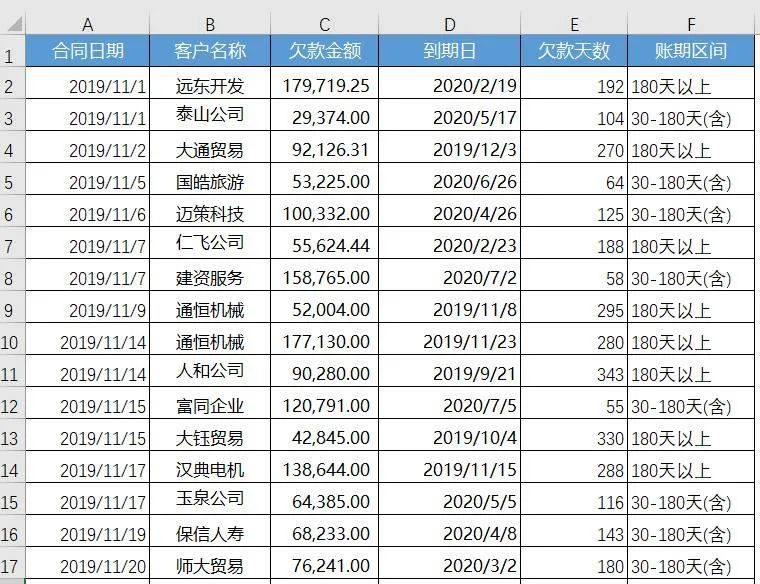
第十一章 分列不仅仅是分列1. 按分隔符分列:产品编码分列显示2. 按分隔符分列:提取邮箱中的收件人3. 按固定宽度分列:提取出生年月日4. 按固定宽度分列:列数据格式为文本5. 非标准的日期格式转化为标准日期
6. 分列转化为数值,让公式运算起来7. 两个工作薄快速切换技巧第十二章 不一样的粘贴,功能各不同1. 将单元格公式粘贴为数值2. 跳过空单元格:修改错误的销售额3. 社保明细表数据格式转换4. 利用粘贴运算,对比表格数据差异
5. 链接为图片,把不同表格打印在一页第十三章 格式刷新玩法,一起刷起来1. 格式刷的基础用法2. 格式刷的连刷3. 通过格式刷批量隔行填充颜色4. 通过格式刷刷整张工作表的格式5. 格式刷让合并单元格既好看又好用
6. 通过格式刷实现横向筛选
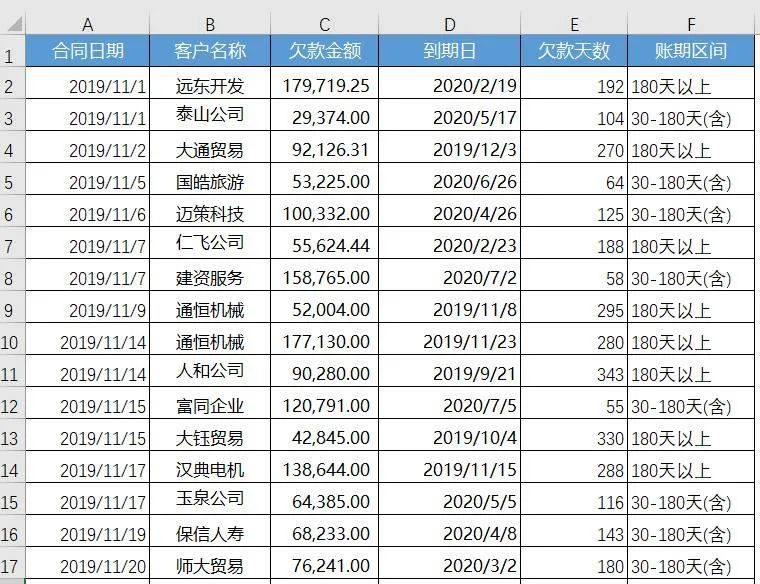
第十四章 Excel最牛填充工具之快速填充1. 快速提取数字和日期2. 多列内容快速合并和拆分3. 为所有书籍批量添加书名号4. 巧用快速填充,换位和替换5. 快速填充的学习功能第十五章 自动筛选、高级筛选,从此无忧
1. 进入筛选状态和筛选范围设定2. 自动筛选的常见操作讲解3. 文本和数字筛选讲解4. 筛选中通配符的用法5. 通过筛选框进行便捷筛选第十六章 自动筛选、高级筛选,从此无忧(二)1. 高级筛选“并且“和”或”的用法
2. 高级筛选支持通配符3. 高级筛选的精确匹配4. 筛选不重复的值5. 筛选需要的数据到新表格中6. 两表数据的对比
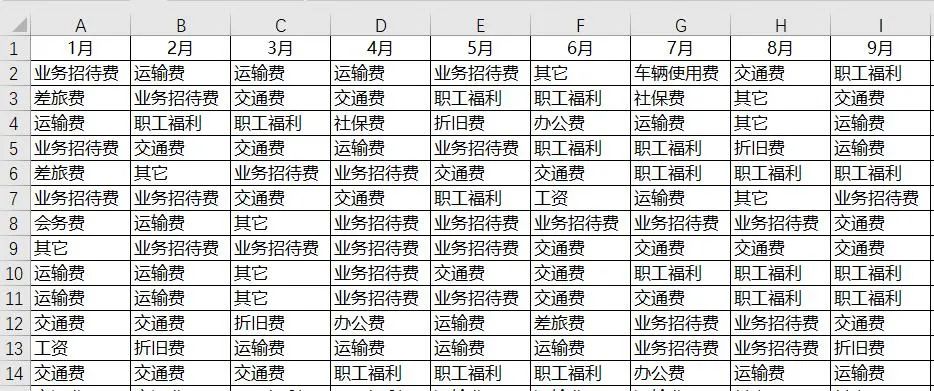
第十七章 Excel排序知识点合集1. 简单排序、多列排序、先筛选后排序2. 排序的区域问题讲解3. 利用对话框进行多列排序4. 利用对话框按颜色进行排序5. 自定义排序和横向排序第十八章 分类汇总原来可以这么用
1. 分类汇总的基本操作和用法2. 分级显示的用法和取消分级显示3. 给汇总行标记颜色4. 如何取消分类汇总5. 超实用的拆分成多张工作表打印
第十九章 条件格式实现自动标识1. 介于类条件格式和清除条件格式2. 时间相关的数据设置条件格式3. 利用Today()函数设置条件格式4. 重复值、唯一值的应用5. 对比两列名单方法和注意事项第二十章 领导喜欢的数据可视化呈现
1. 图标集呈现同比增长率情况2. 数据条呈现各区域销售额情况3. 色阶呈现数据增减情况对比4. Excel制作工资条最快捷方法
第二十一章 从IF函数开启Excel函数学习1. IF条件判断:工作职务判断2. 欠款天数和账期区间判断3. IF函数多条件判断4. 快速合并单元格小技巧第二十二章 统计以及筛选状态下的统计1. SUM函数多区域汇总求和
2. MAX、MIN、Average函数3. SUBTOTAL函数筛选状态下统计4. Round函数精确计算工资5. 横向和纵向快速一键求和
第二十三章 绝对引用和相对引用1. Excel中相对引用讲解2. Excel中绝对引用讲解3. Excel中混合引用讲解4. 展台座位标签批量制作第二十四章 单条件和多条件求和汇总1. SUMIF函数条件求和:部门销售金额汇总
2. SUMIF函数汇总不同销售类别的销售数量3. 月度预算执行情况表汇总4. SUMIF函数错位求和案例5. SUMIFS函数多条件求和
第二十五章 条件计数,不只是数个数1. Countif函数用法解读2. 统计销售部门的下单次数3. Countif函数典型案例:对比两列数据是否重复4. 员工信息表:按部门进行编号第二十六章 学Excel函数,一定不能少了它
1. Vlookup函数用法讲解2. Vlookup函数快速查询员工信息3. Vlookup函数查询不到的原因分析
第二十七章 使用函数实现更灵活的条件格式设置1. 困惑很多人的条件格式原理讲解2. 灵活设置数据在不同单位情况下显示3. 销售明细表:标红显示符合条件的订单4. ROW函数设置可自动增减的序号第二十八章 利用公式设置数据验证的妙用
1. 强制非VIP用户,不能填写电话和地址2. 不允许重复填写发票号码3. 自定义快捷工具设置第二十九章 表格,也是一个超级牛的工具1. 普通表格转换为超级表2. 超级表轻松自动汇总3. 切片器:很方便的数据筛选
4. 超级表的自动扩展
第三十章 拖拖拉拉的数据透视表1. 汇总区域城市销售额2. 对产品系列进行汇总3. 不同产品在不同城市的销售情况4. 按照年月季度汇总销售数据5. 按照设定的某个周期进行汇总6. 巧用透视表批量生成工作表
第三十一章 动态交互的数据透视图1. 数据透视表和透视图连接2. 数据透视表和切片器联动3. 多重合并:多行多列提取不重复值
第三十二章 数据透视表常见问答1. 数据源数据有变化,透视表汇总结果不变2. 透视表不能对日期进行分组汇总3. 透视表汇总结果不正确等问题第三十三章 了解这些才能做出漂亮图表1. 根据结果和想法,选择不同的图表呈现
2. Excel图表构成元素讲解3. 常见的Excel图表讲解第三十四章 Excel图表实战1. 突出市场份额增长情况的折线图表2. 销售出口占比情况的柱形图表3. 一些Excel图表技巧分享
第三十五章 Excel数据保护1. 两种保护工作簿的方法2. 保护工作表部分区域的方法3. 保护Excel工作表中的公式4. Excel工作表隐藏并加密
课程费用
全套课程,定价99元,新课上线,限时优惠48元。扫码购买,永久学习。
PS:之前购买了《Excel财务速成》的伙伴,只需补差价19元,升级学习此套课程。课程咨询
联系部落窝教育各位咨询老师,或者添加以下微信好友咨询、领取课件。
亲爱的读者们,感谢您花时间阅读本文。如果您对本文有任何疑问或建议,请随时联系我。我非常乐意与您交流。







发表评论:
◎欢迎参与讨论,请在这里发表您的看法、交流您的观点。